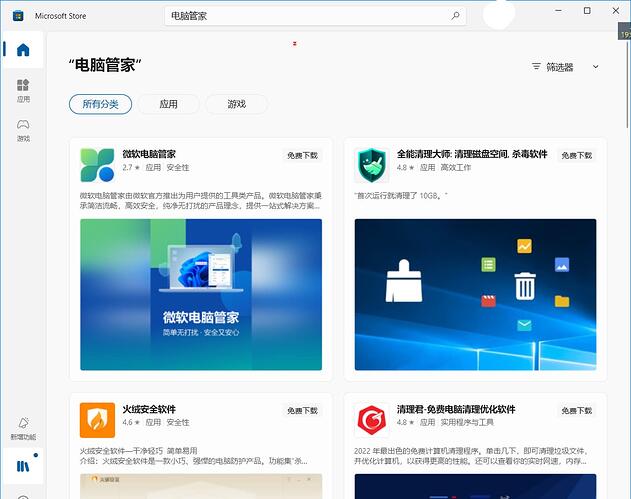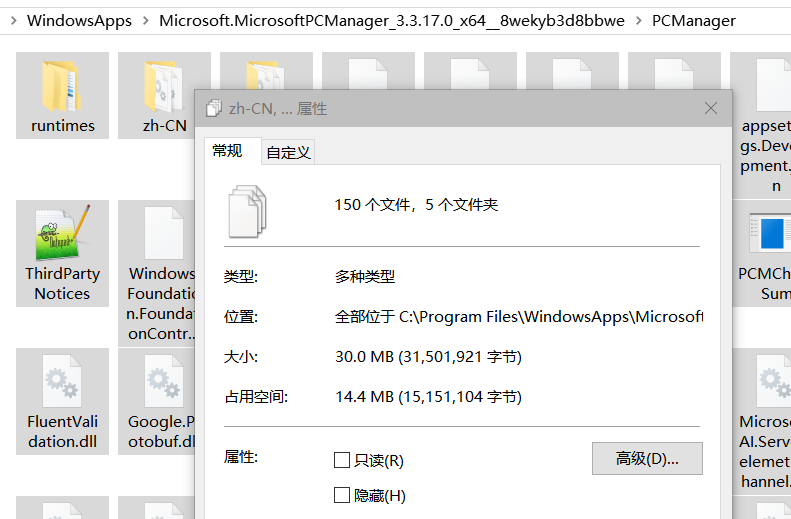英雄所见略同 ![]()
一楼的代码块为什么没有自动换行也没有横向滚动条?@Qingwa
哈哈,听你这么一说,搜了一下,
结果还真有(之前我发过帖子说被偷偷送温暖且已删除掉)
不过目录中的版本号小尾巴跟你的不一样,
你的是3.3.19.0_x64,我的则是3.3.17.0_x64,
开始菜单里没发现有,
打开微软商店在库里也没发现有,
搜“电脑管家”也显示为免费下载,
但目录下却有这个程序
- 分 - 隔 - 一 - 下 - 可 - 能 - 会 - 好 - 看 - 些 -
说个题外话,markdown语言下用单行的***作为分割线会比较便捷一些。
例
混 微
帐 软
---
还能更方便一点,Shift 都不用按了。
代码块分两种,一种是单独区块的,另一种是内联的。
单独区块的写法是:
- 第1行:三个反引号+语言名称
- 第2行起:代码
- 最后一行:三个反引号
写法如下:
```python
#!/bin/python3
print("hello world")
```x
上述示例中,收尾行中的 x 是为了防止系统错误渲染而加上的,编辑 markdown 代码时不要加上。
渲染效果如下:
#!/bin/python3
print("hello world")
内联代码块写起来就很简单了,只需要在文中用反引号包裹指定内容即可,如:
请运行命令 `ls -A`
渲染结果为:
请运行命令 ls -A
搜索一下,还真有这东西,已卸载。
包含 markdown 行间代码的行间代码,可以用四引号,即
下面是 markdown 代码示例
````markdown
```py
print(1)
```
````
显示效果为
下面是 markdown 代码示例
```py
print(1)
```
四引号的又如何像上面一样显示?也是一样的,用五引号,依此类推即可。
它真的是不声不响的就冒出来了,在设置-应用里面可以找到并卸载,但是不知道过几天会不会又冒出来唉。
它的全面体检功能,把 hosts 文件重置了,还没有明确的提示,不过我也算因祸得福了,下定决心切换到 smartdns 了,这下 oa 域名不需要手动更新了。
我之前发贴就是这样写的,只是感觉分隔不明显
之前用过分隔线
只是放在我那两图中感觉不明显,所以。。。。只好手动加字了
但是尽量不要在行首位置放“短横线+空格”,否则会被渲染为列表。可以全部使用全角横线,或第一个横线与后面内容之间不留空格。比如:
-测试
- 测试
-测试
- 测试
我也中招了,光是"MSPCManagerService"一个服务,还不是管家本身,就占用了 80MB 内存。
看新闻说了 Windows 11 6 月更新中捆绑安装微软电脑管家
前几天看数码荔枝说改注册表地区代码可以解决,不知道行不行或者有没有什么副作用
网友分享,可以尝试修改以下两处注册表的地区代码,免于被强制安装软件。
HKCU\Control Panel\International\Geo
HKLM\SOFTWARE\Microsoft\Windows\CurrentVersion\Control Panel\DeviceRegion
地区代码表:Table of Geographical Locations - Win32 apps | Microsoft Learn
试了下,管理员权限,注册表 2 无法修改
微软在新版本给Windows加了UCPD,我写了个绕过的脚本
cloudskytian/WinEU: A tool that sets the Windows region to the EU region. (github.com)
大家还是趁早鼓捣鼓捣火绒吧(
下面是6.0的 适用规则
{
"ver":"6.0",
"tag":"hipsuser",
"data":[
{
"procname":"*",
"id":9,
"name":"Block_Chrome_Edge_MSPCMgr",
"cmdline":"*",
"p_procname":"*",
"p_cmdline":"*",
"policies":[
{
"montype":1,
"res_path":"*\\EdgeUpdate\\*.exe",
"res_cmdline":"*",
"action_type":2
},
{
"montype":0,
"res_path":"*\\EdgeUpdate\\*.exe",
"res_cmdline":"*",
"action_type":16
},
{
"montype":2,
"res_path":"HKEY_CLASSES_ROOT\\.pdf\\OpenWithProgids\\MSEdgePDF",
"res_cmdline":"*",
"action_type":3
},
{
"montype":1,
"res_path":"*\\Google\\Update\\*.exe",
"res_cmdline":"*",
"action_type":2
},
{
"montype":0,
"res_path":"*\\Google\\Update\\*.exe",
"res_cmdline":"*",
"action_type":16
},
{
"montype":2,
"res_path":"HKEY_LOCAL_MACHINE\\SYSTEM\\CurrentControlSet\\Services\\edgeupdatem\\Start",
"res_cmdline":"*",
"action_type":7
},
{
"montype":2,
"res_path":"HKEY_LOCAL_MACHINE\\SYSTEM\\CurrentControlSet\\Services\\edgeupdate\\Start",
"res_cmdline":"*",
"action_type":7
},
{
"montype":1,
"res_path":"C:\\Program Files (x86)\\Microsoft\\EdgeUpdate\\Download\\>\\*.exe",
"res_cmdline":"*",
"action_type":2
},
{
"montype":0,
"res_path":"C:\\Program Files (x86)\\Microsoft\\EdgeUpdate\\Download\\>\\*.exe",
"res_cmdline":"*",
"action_type":16
},
{
"montype":1,
"res_path":"C:\\ProgramData\\Windows Master Setup\\*.exe",
"res_cmdline":"*",
"action_type":2
},
{
"montype":0,
"res_path":"C:\\ProgramData\\Windows Master Setup\\*.exe",
"res_cmdline":"*",
"action_type":16
},
{
"montype":2,
"res_path":"HKEY_LOCAL_MACHINE\\SOFTWARE\\Microsoft\\Active Setup\\Installed Components\\{C9E9A340-D1F1-11D0-821E-444553540600}\\*",
"res_cmdline":"*",
"action_type":7
},
{
"montype":1,
"res_path":"C:\\Program Files\\WindowsApps\\Microsoft.MicrosoftPCManager*\\PCManager\\*.exe",
"res_cmdline":"*",
"action_type":2
},
{
"montype":0,
"res_path":"C:\\Program Files\\WindowsApps\\>\\PCManager\\*.exe",
"res_cmdline":"*",
"action_type":16
},
{
"montype":0,
"res_path":"C:\\Program Files\\WindowsApps\\Microsoft.MicrosoftPCManager*\\*.exe",
"res_cmdline":"*",
"action_type":16
},
{
"montype":1,
"res_path":"C:\\Program Files\\WindowsApps\\>\\PCManager\\*.exe",
"res_cmdline":"*",
"action_type":2
}
],
"power":1,
"treatment":3
}
]
}
又在酷安看到一个方法
禁用微软电脑管家注册表:
新建txt文档保存下列内容为reg格式导入注册表
Windows Registry Editor Version 5.00
[HKEY_CURRENT_USER\SOFTWARE\WindowsMaster]
“UserSelectNotShowAgain”=dword:00000001
并删除目录C:\ProgramData\Windows Master Setup
我是把 MSPCManager 目录下的所有 exe 文件都映像劫持了,当然 MicrosoftEdgeUpdate 这个碧池更没有存活的理由。
能说下怎么操作的嘛?我Windows11Setting禁止更新,但是更新系统之后又会更新,难顶。